システムのエラーには様々な種類がありますので、エラーによって原因や対処法が異なります。
エラー番号400
エラー番号400の画面が表示される場合は、LINEログインが正しく行われていない可能性があります。
- Toruyaのユーザー向け管理画面にLINEログインせずにアクセスしようとしている
- Toruyaのユーザー向け管理画面に、Toruyaユーザーでない方のLINEアカウントでLINEログインしている
- Toruyaの顧客台帳に登録された顧客しかアクセスできないページにLINEログインせずにアクセスしようとしている
- Toruyaの顧客台帳に登録された顧客しかアクセスできないページに、顧客台帳と連携していない方のLINEアカウントでLINEログインしている
上記に当てはまる場合は、一旦ログアウトして、正しいアカウントでLINEログインし直してください。
上記を確認しても400エラーが発生する場合
それでもLINEログインした後で400エラーが発生している場合、LINEデベロッパーズ側の設定に間違いがある可能性があります。
この場合は、LINEデベロッパーズ側で「LINEログインAPI」が「非公開」に設定されている可能性が高いです。その為、ご自身で動作確認する際にはLINEログインできても、他のLINEユーザーによるLINEログインは「権限なし」により400エラーが発生します。
これに該当する場合は、今一度「LINEログインAPI」が「公開」に設定されているかをご確認ください。
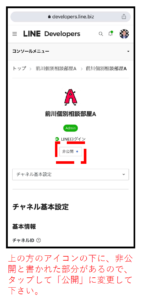
エラー番号500
エラー番号500の画面が表示される場合は、存在していないページにアクセスしている可能性があります。
- 既に削除した予約ページ/セミナーページ/宣伝用LPにアクセスしようとしている
- 間違ったURLにアクセスしようとしている
上記に当てはまる場合は、改めてページを作成し直してください。
上記に当てはまらない場合
上記のどちらにも当てはまらない状態でエラーページが表示されている場合は、以下の手順でご確認ください。
エラーページが表示された際にお使いの物とは別のデバイス(スマホやパソコン、タブレット端末)から同じページにアクセスして、表示できるか確認してください。
もし他のデバイスでは表示できる様なら、お使いのデバイス端末の不具合が原因です。デバイスを最新の状態にアップデートして、それぞれ再起動をしてからお試しください。
予約ページやセミナーページ、宣伝用LPなど、顧客用ページでエラーが発生している場合は、他の顧客でも同じエラーが表示されるか確認してください。
もし他の顧客にはエラーが発生しない場合は、エラー発生した顧客のLINEアプリとスマホを最新の状態にアップデートして、それぞれ再起動をしてからお試しください。
LINE連携の動作確認が完了した後で、LINE連携の設定内容や、LINEデベロッパーズ側の設定、LINE公式アカウント側の設定などを変更していませんか?特にLINE公式アカウント側の「コールバックURL」が、Toruyaの設定画面に表示されたURLと同じであることを確認してください。
またToruyaの設定画面で「動作テスト」ボタンが押せる状態であれば、設定変更をしている可能性がありますので、もう一度動作確認を完了させてください。
もしLINE連携設定の動作確認が完了している場合は、以下をご確認ください。
以上を試してもエラーが表示される場合は、Toruya公式LINEよりサポートにご連絡ください。その際は、どの画面から、何を押した際に、どんなエラーが表示されたかを、スクリーンショットなどを付けてご連絡ください。